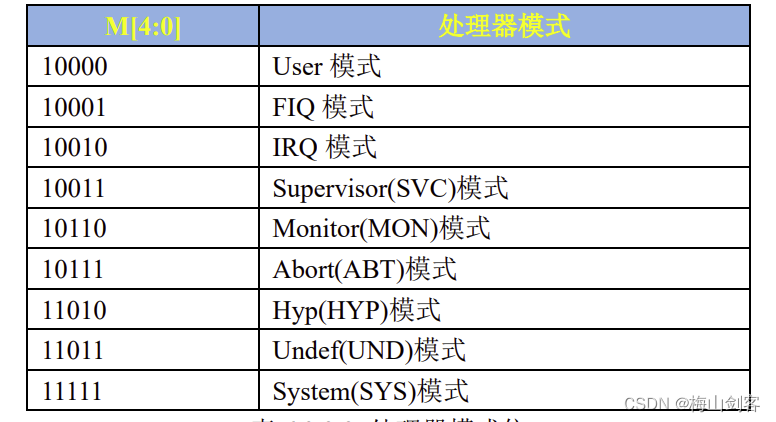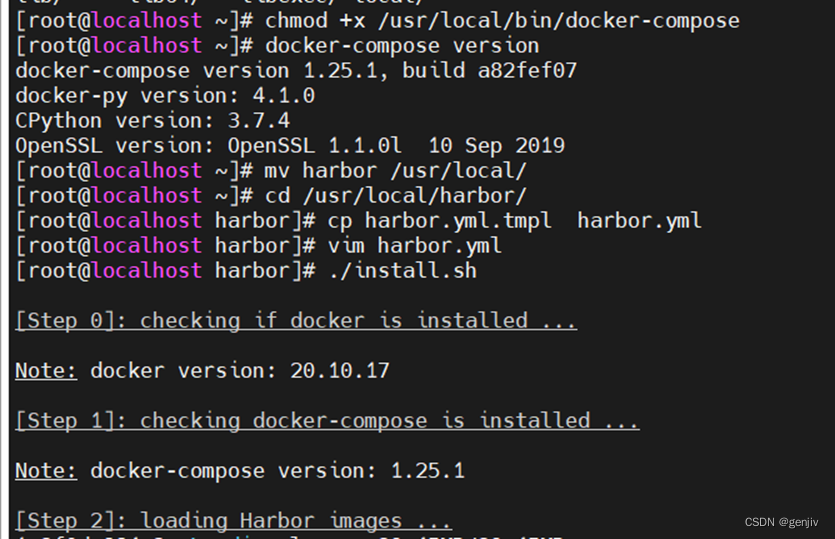当前位置:网站首页>一些自动化测试01
一些自动化测试01
2022-08-09 17:30:00 【Kiraxqc】
一、自动化可以解决的问题?
1. 回归测试(冒烟测试)
2. 兼容性测试(不同的浏览器)
3. 性能测试(通过一些工具模拟用户进行并发操作)
4. 提高工作效率,产品质量
二、自动化测试的优点
1. 时间短,可以执行更多测试用例
2. 减少人为错误
3. 克服手工的局限性
4. 可以重复执行(查询)
三、自动化测试的误区
1. 自动化测试完全代替手工测试(显示字体)
2. 自动测试比手工测试厉害(业务了解不多)
3. 自动化测试更多bug
4. 自动化测试适用于所有功能(用户体验)
四、自动化测试分类
1. web自动化
2. 接口自动化
3. 单元测试
4. 渗透测试
五、自动化测试开始阶段
手工测试之后在进行自动测试
六、UI自动化测试
1. 黑盒测试(功能测试)
七、selunium特点
1. 开源软件
2. 跨平台
3. 支持多种浏览器
webdriver浏览器驱动
八、元素定位
由标签头+标签尾(/标识尾)
通过元素层级和元素的标签名以及属性
1. ID定位
element = driver.find_element_by_id(id)
# 导包
from selenium import webdriver
import time
from selenium.webdriver.common.by import By
# 创建浏览器驱动对象
driver = webdriver.Chrome()
# 打开网站
driver.get("网址")
driver.find_element_by_id("u1493_input").send_keys("xuxu3")
driver.find_element_by_id("u1500_input").send_keys("qaz,./123")
time.sleep(3)
# 退出网页
driver.quit()![]()
注意:动态ID无法获取会报错
selenium.common.exceptions.NoSuchElementException: 报错
2. name元素定位
element = driver.find_element_by_name()
# 导包
from selenium import webdriver
import time
from selenium.webdriver.common.by import By
# 创建浏览器驱动对象
driver = webdriver.Chrome()
# 打开网站
driver.get("网址")
driver.find_element_by_name("name1").send_keys("xuxu3")
driver.find_element_by_name("name2").send_keys("qaz,./123")
time.sleep(3)
driver.quit()3. class定位
元素必须要有class属性

driver.find_element_by_class_name("text_field").send_keys("xuxu3")
4. tag_name 标签定位
相同标签元素会很多,不建议使用
有重复元素,定位到的元素默认都是第一个元素
5. link_text通过超链接
find_element_by_link_text(link_text) # 全部文本内容
![]()
driver.find_element_by_link_text("点击我打开百度").click()运行正确但报错
DeprecationWarning: find_element_by_link_text is deprecated. Please use find_element(by=By.LINK_TEXT, value=link_text) instead
调整后语句
driver.find_element(by=By.LINK_TEXT, value="点击我打开百度").click()6. partial_link_text定位
find_element_by_link_text(link_text) # 局部文本内容
driver.find_element_by_partial_link_text("百度").click()
# 使用以下语言
driver.find_element(by=By.PARTIAL_LINK_TEXT, value="百度").click()7. 定位一组元素

elements = driver.find_elements_by_tag_name("input")
elements[1].send_keys("123") # 第一个标签为tag_name的输入123九、xpath定位
无法通过元素信息定位
xml:一种标记语言(一种特殊的html)
1. 路径定位
绝对路径以/html根节点开始,使用/分割元素层级
相对路径以//开始
/html:任意位置
//tag_name:相对路径
例子://p[5]/button
find_element_by_xpath
Ctrl+F调出查询框
from selenium import webdriver
import time
# 浏览器驱动对象
driver = webdriver.Chrome()
# 打开网址
driver.get('http://127.0.0.1:8848/%E4%BB%A3%E7%A0%81/%E4%BB%A3%E7%A0%811/practice.html')
# xpath绝对路径定位
driver.find_element_by_xpath("/html/body/form/input[2]").send_keys("admin")
# 等待3s
time.sleep(3)
driver.quit()2. 属性定位
//或//tag_name
//*[@attribute='value'] attribute是元素属性名,value是元素对应属性值

driver.find_element_by_xpath("//*[@placeholder='请输入用户名']").send_keys("admin")3. 属性与逻辑结合
多个属性结合
//*[attribute1='value1'] and @attribute2='value2']
//input[@id='pass' and @name='word']
4. 属性与层级结合

driver.find_element_by_xpath("//input[@id='pass' and @name='word']").send_keys("admin")5. 其他定位
//*[text() = 'value'] value是元素全部文本内容

//*[contains(@attribute,'value')] 属性值
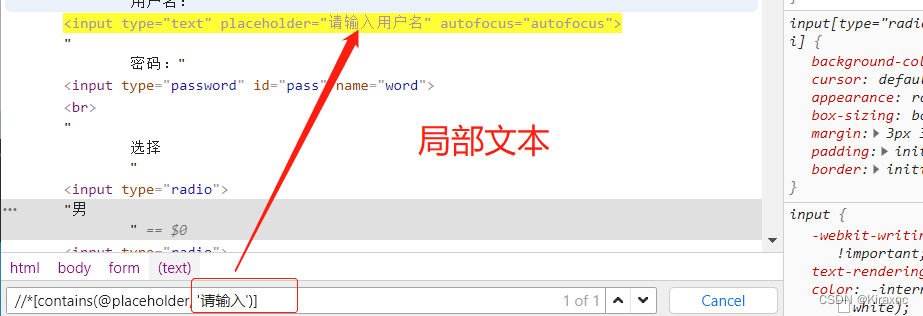
//*[starts-with(@attribute,'value')] value为以...开头文本

定位class时要写所有值(和classname不同)

十、CSS定位
速度快
find_element_by_css_selector(css_selector) #css_selector表示是css选择器表达式
1. id选择器
# id 通过元素id属性进行元素选择

2. class选择器
.class # 表示通过元素的class属性进行元素选择

driver.find_element_by_css_selector("#pass").send_keys("admin")
driver.find_element_by_css_selector(".dzyxA").send_keys("admin")总结:
元素定位
# 导包
from selenium import webdriver
import time
from selenium.webdriver.common.by import By
# 创建浏览器驱动对象
driver = webdriver.Chrome()
# 打开网站
driver.get("网址")
driver.find_element_by_id("u1493_input").send_keys("xuxu3") # id定位
driver.find_element_by_name("name2").send_keys("qaz,./123") # name位driver.find_element(by=By.LINK_TEXT, value="点击我打开百度").click() # link_text定位
driver.find_element(by=By.PARTIAL_LINK_TEXT, value="百度").click() # partial_link_text定位
#定位一组元素(elements)
elements = driver.find_elements_by_tag_name("input")
elements[1].send_keys("123") # 第一个标签为tag_name的输入123
time.sleep(3)
# 退出网页
driver.quit()xpath定位
from selenium import webdriver
import time
# 浏览器驱动对象
driver = webdriver.Chrome()
# 打开网址
driver.get('http://127.0.0.1:8848/%E4%BB%A3%E7%A0%81/%E4%BB%A3%E7%A0%811/practice.html')
#路径定位
driver.find_element_by_xpath("/html/body/form/input[2]").send_keys("admin")
# 属性定位
driver.find_element_by_xpath("//*[@placeholder='请输入用户名']").send_keys("admin")
# 属性与逻辑定位
driver.find_element_by_xpath("//p[@id='pa']/input").send_keys("admin")
# 属性与层级定位
driver.find_element_by_xpath("//input[@id='pass' and @name='word']").send_keys("admin")
# 全部文本定位
driver.find_element_by_xpath("//*[text()='白白']").send_keys("admin")
# value局部文本
driver.find_element_by_xpath("//*[contains(@placeholder,'请输入')] ).send_keys("admin")
# 局部开始的文本(如果为“请输入用户名”,则“用户名”不可为value)
driver.find_element_by_xpath("//*[starts-with(@placehoder,'请输入')] ).send_keys("admin")
# 等待3s
time.sleep(3)
driver.quit()边栏推荐
猜你喜欢
随机推荐
One-key login principle of local number
std::atomic_flag的test_and_set函数理解
【知识点合辑】numpy常用函数+jupyter小用法
ceph集群部署
IMX6ULL—Assembly LED Lights
LeetCode笔记:Weekly Contest 305
重定向操作
win10 uwp 活动磁贴
腾讯云2022年8月积分商城规则更新
Unix domain socket
【工业数字化大讲堂 第二十一期】企业数字化能碳AI管控平台,特邀技术中心总经理 王勇老师分享,8月11日(周四)下午4点
线性代数学习笔记
win10 uwp 无法附加到CoreCLR
The difference between approach and method
5.3.6 原子操作对非原子的操作排序
International Soil Modeling Consortium-ISMC
Wallys/QCA 9880/802.11ac Mini PCIe Wi-Fi Module, Dual Band, 2,4GHz / 5GHz advanced edition
loadrunner script -- parameterization
kakka rebalance解决方案
Li Yuanyuan: iMetaLab Suite metaproteomics data analysis and visualization (video + PPT)